
前回の記事でモバイルsuicaのインストールとモバイルsuicaを利用するために必要なおサイフケータイの準備までは終わった。そしてモバイルsuicaの新規会員登録をやってみた流れを書いてみよう。何を入力するのか、どんな内容なのか、見てみよう。
モバイルsuicaのインストールが終わっておサイフケータイも設定が終わっていればこの画面からスタートだ!「新規会員登録」をクリックして始めよう!

まず最初に規約・特約が表示されるので読んだら「同意して会員登録する」をクリック。
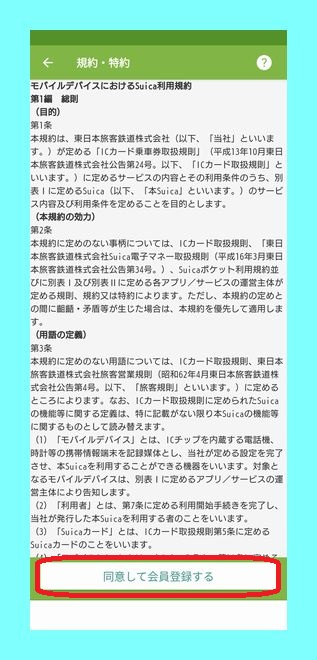
ここからはステップを順に入力していくよ。
ステップ1:メールアドレスの登録。
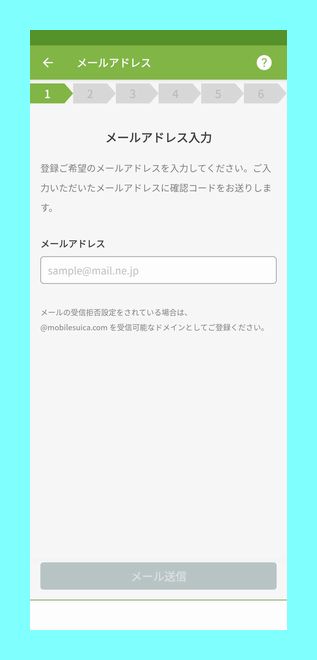
メールアドレスを入力したら・・・
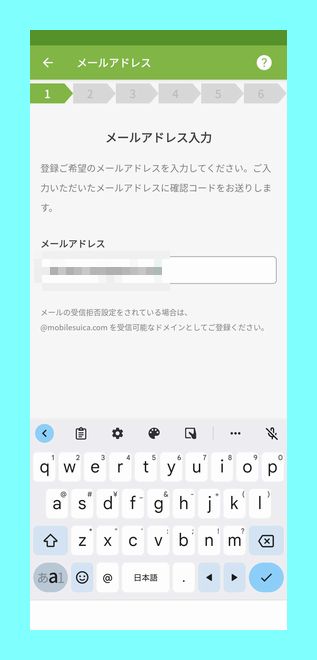
メール送信!
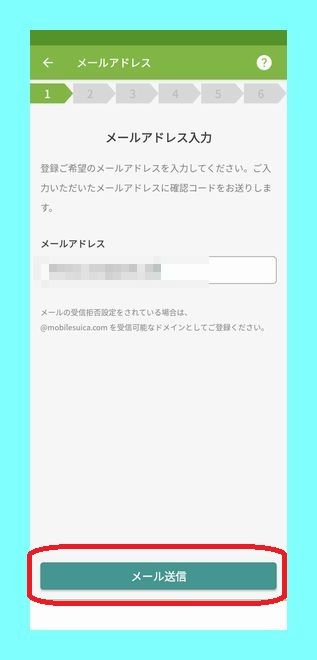
ステップ2:確認コードの入力。
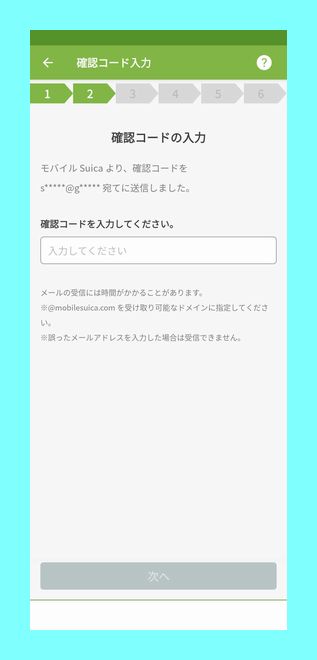
先ほど登録したメールアドレスに確認コードのメールが来ているのでチェック。

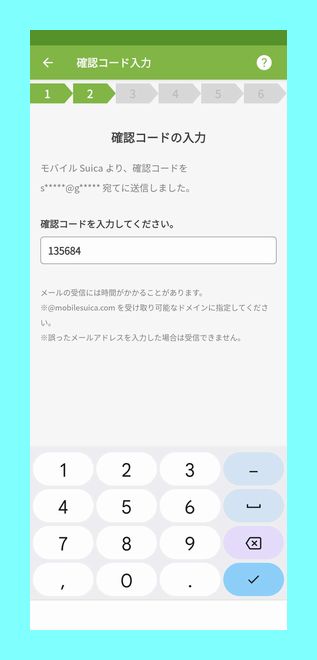
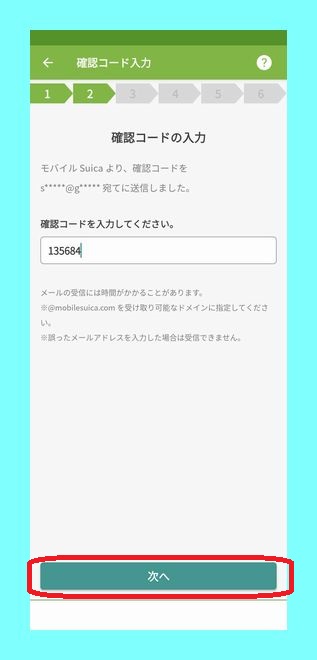
パスワードの設定、記号は使えない。
ステップ3:パスワードの設定。確認のため2回入力する。
アルファベットの 大文字・小文字・数字から2種類以上組み合わせて作る。記号は使えないらしい、桁数は説明がないので何桁でもいいんだろうか・・・?
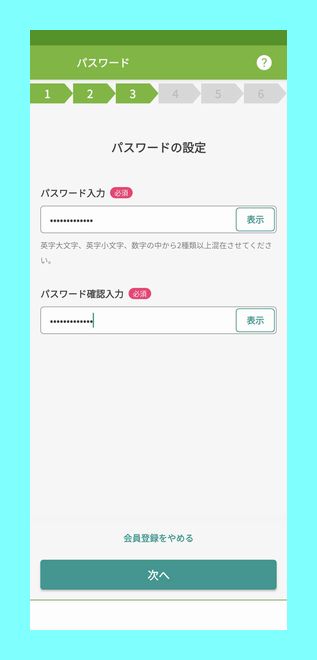
※↑ちなみに「会員登録をやめる」ボタンがあるので不安になったらここで止められる親切設定。
ステップ4:基本情報の入力、氏名、年齢などの情報を入力していく。
必要な情報は、
- カタカナ(もしくは英語)の氏名。
- 生年月日
- 性別
- 郵便番号
- 携帯電話番号
だ。
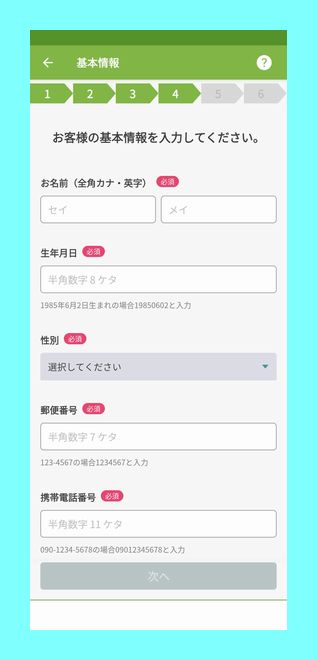
入力が終わったら”次へ”
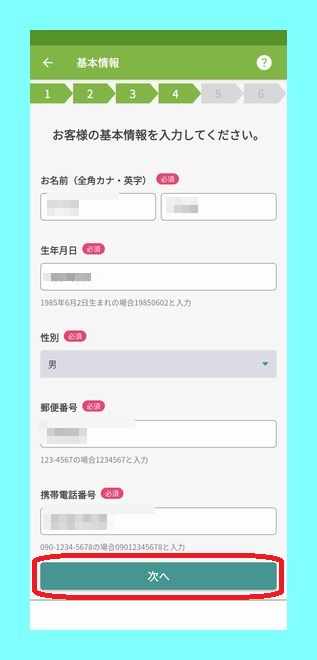
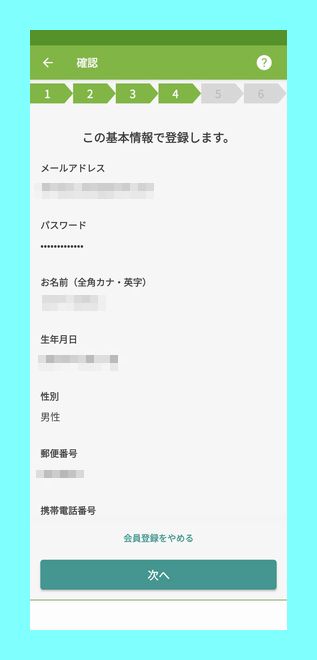
支払方法はクレジットカード以外もできる。
ステップ5:クレジットカードの登録
ここでクレジットカードを登録するか、しないかが選べます。私は頻繁に電車には乗らないので登録はしなかった。もちろん後から登録も出来る。
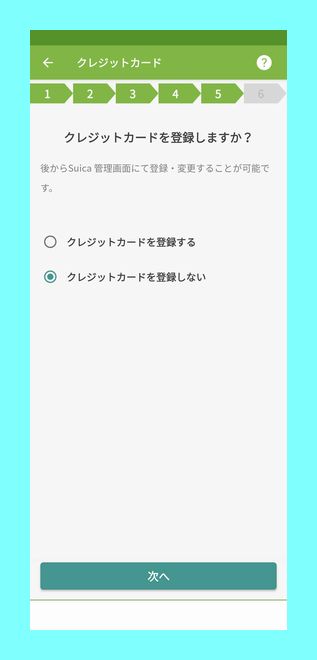
ステップ6:suica定期券取り込み。
最後のステップだ。すでにICカードのsuicaを持っている場合はモバイルsuicaに取り込むことが出来きる。
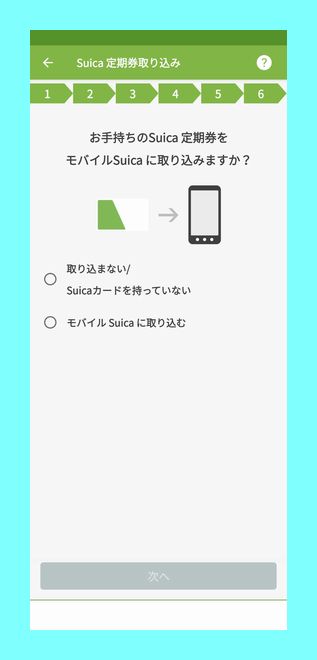
私はsuicaカードは持ってなかった、初めてのsuicaだったんで「取り込まない/suicaカードを持ってない」にチェックを入れて次へ!
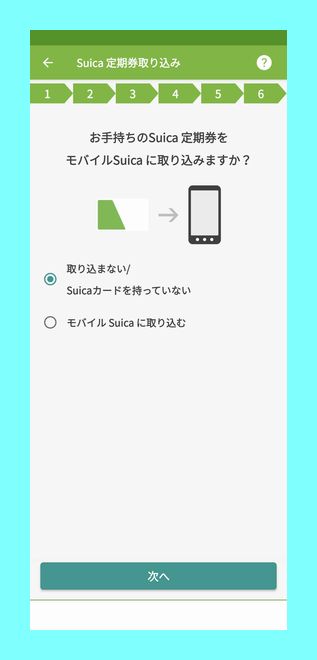
登録完了!(≧⊖≦)↓ペンギンの顔
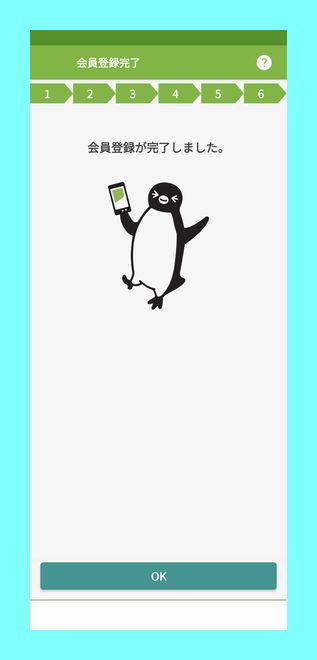
登録が完了すると、登録したメールアドレスに「登録完了」のメールが来ます。
”OK”を押すと「おサイフケータイアプリでメインカードの設定をして下さい」とメッセージが出た。
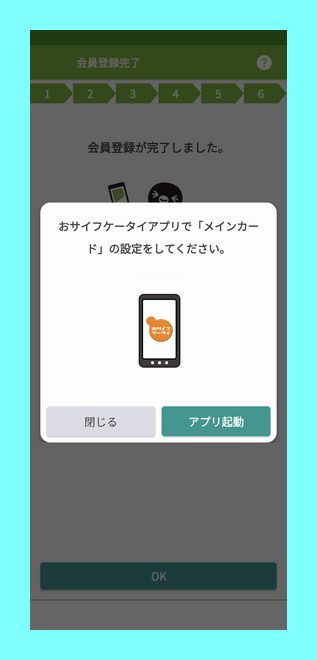
「アプリを起動」すると、すでにsuicaがメインカードになっている画面が現れた。
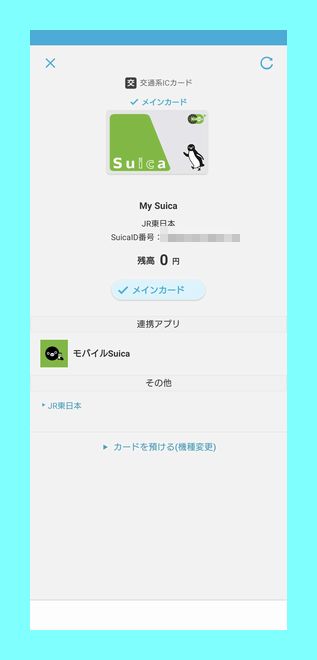
左上のxをクリックするとおサイフケータイのマイサービスのページなって、交通系ICカードにsuicaが登録されているのがわかる。
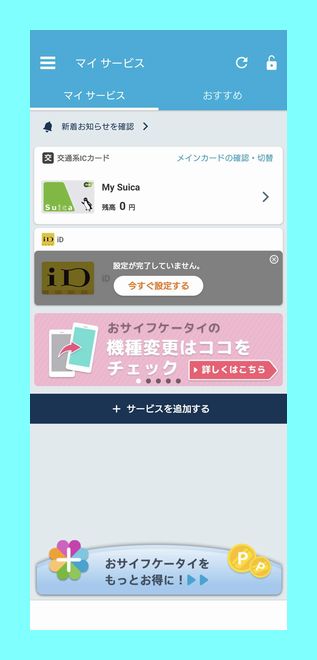
モバイルsuicaの現金でのチャージ方法は?
モバイルsuicaにクレジットカードを登録しなかった私はどうやってチャージするのか?駅のコンビニ、対応レジのあるコンビニ、セブン銀行ATM、また一部の駅にモバイルsuica対応のチャージ機が設置されてるという、私の初チャージは近所のセブン銀行ATMでやった、最初うまく反応しなくてもたついたがスマホを逆さまに置いたらきちんとチャージで来たー!!ちゃんと機能しているようだ。
えきねっとで購入したチケットの支払いはモバイルsuicaは使わない。
えきねっとでお得チケットを購入して新幹線に乗ろうとしている私だが、えきねっとで購入したチケットの代金はクレジットカードかコンビニ払いで払うのでモバイルsuicaは支払いには関係ないことがここまで来て分かった。
お得の条件の新幹線eチケットを利用する時にモバイルsuicaが必要になってくるのだ。
まとめ
登録自体はスムーズにできた、特に引っかかることもなく、進めていくうちに仕組みが分かってきたけれど「これからどうやって使うか?」を考え出すとまた新たな疑問がわいてくる。えきねっとお得チケットとの紐づけなどまだ全体像が完成していない。これはまだまだ続く!だ。
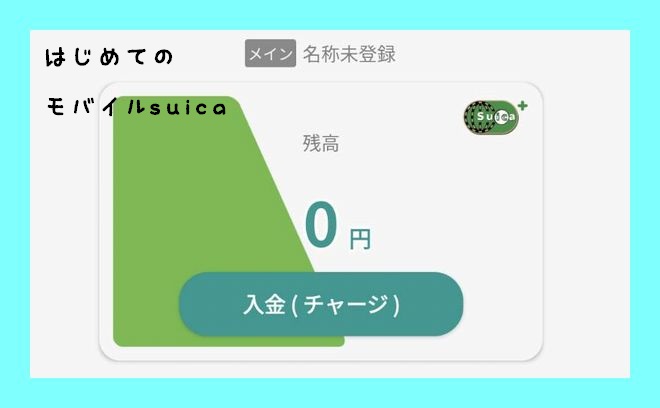
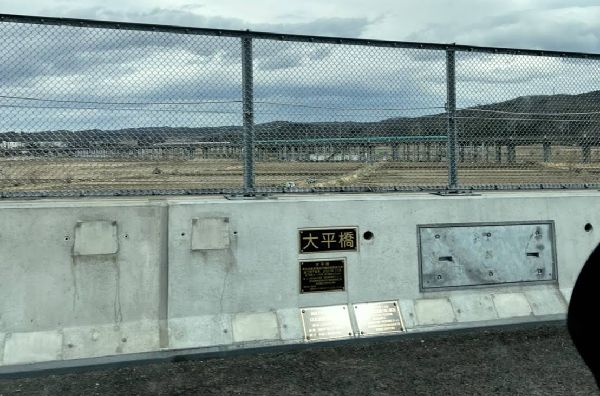
コメント